Les notifications dans Google Chrome sont essentiellement des fenêtres contextuelles qui apparaissent sur le bureau ou sur l'écran d'accueil de votre ordinateur ou appareil Android.
Les notifications envoyées par Google Chrome sont également appelées notifications Web. notifications push Nommé. Il s'agit de notifications envoyées par un site Web particulier qui souhaite informer l'utilisateur de nouveaux articles, actualités ou publicités. De cette manière, les sites Web peuvent continuer à informer leurs visiteurs des nouvelles mises à jour sans que l'utilisateur ait à visiter directement le site Web.
Vous trouverez ci-dessous un exemple de notification que vous pouvez accepter pour être informé des derniers articles d'actualité :
Les notifications envoyées par Google Chrome ressemblent et se comportent comme des fenêtres contextuelles. Si vous cliquez sur une fenêtre contextuelle, le site Web concerné s'ouvrira dans un nouvel onglet.
Vous trouverez ci-dessous un autre exemple de ce à quoi peut ressembler une notification via Google Chrome sur un PC Windows 11. Les notifications apparaissent toujours dans le coin inférieur droit.
La plupart des notifications affichées dans Google Chrome ont été acceptées par l'utilisateur lui-même. Une autorisation a donc été acceptée pour un site Web concerné, permettant à Chrome d'envoyer ces notifications via ce site Web.
Cependant, si vous ne souhaitez plus de notifications ou si vous avez été amené à accepter ces notifications, vous pouvez supprimer l'autorisation qui a été ajoutée à Google Chrome. De cette façon, les notifications s'arrêtent.
Désactiver les notifications de Google Chrome ? Voilà comment cela fonctionne!
Il existe deux façons de désactiver les notifications dans Google Chrome. La première consiste à désactiver complètement les notifications. Si vous désactivez toutes les notifications, aucun site Web ne pourra plus vous demander d'accepter les notifications et donc plus aucune notification ne pourra être envoyée.
La deuxième façon consiste à supprimer l’autorisation d’envoyer des notifications par site Web. De cette façon, un seul site Web ne peut plus envoyer de notifications.
Désactivez toutes les notifications dans Google Chrome
- Ouvrez le navigateur Google Chrome.
- Dans le menu cliquez sur Paramètres.
- Cliquez ensuite sur Confidentialité et sécurité.
- Cliquez ensuite sur Paramètres du site.
- Ouvrez maintenant les paramètres de notifications.
- Activez l'option "Ne pas autoriser les sites à envoyer des notifications".
Les notifications ne sont désormais plus envoyées via le navigateur Google Chrome.
Désactiver les notifications par site Web dans Google Chrome
Si vous souhaitez autoriser les notifications. Cependant, si vous souhaitez désactiver les notifications uniquement pour un seul site Web concerné, vous pouvez le faire de la manière suivante.
- Ouvrez le navigateur Google Chrome.
- Dans le menu cliquez sur Paramètres.
- Cliquez ensuite sur Confidentialité et sécurité.
- Cliquez ensuite sur Paramètres du site.
- Ouvrez maintenant les paramètres de notifications.
- Cliquez maintenant sur les trois points horizontaux à droite de l’adresse du site Web dans le paramètre « autorisation d’envoyer des notifications ». Dans le menu cliquez sur supprimer.
L'autorisation permettant au site Web en question d'envoyer des notifications a désormais été supprimée. Les notifications peuvent toujours être envoyées ou acceptées par d'autres sites Web.
Vous pouvez éventuellement définir dans le paramètre « Comportement personnalisé » si un ou plusieurs sites Web peuvent être ajoutés à titre d'exception. Par exemple, vous pouvez bloquer toutes les notifications, mais ne faire une exception que pour un seul site Web. Ou ne pas afficher toutes les notifications uniquement pour un seul site Web.
Vous pouvez ajouter ces exceptions en cliquant sur le bouton « ajouter » et en appliquant le paramètre approprié dans les paramètres de notification.
J'espère que cela vous a aidé. Merci pour la lecture!

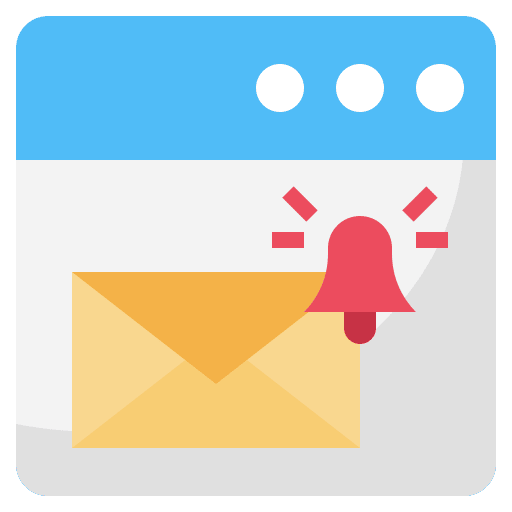
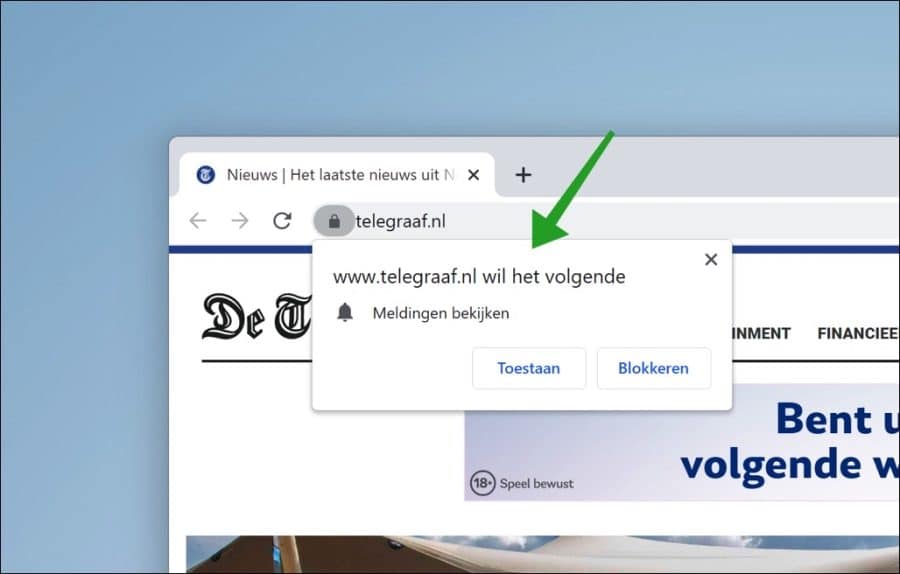
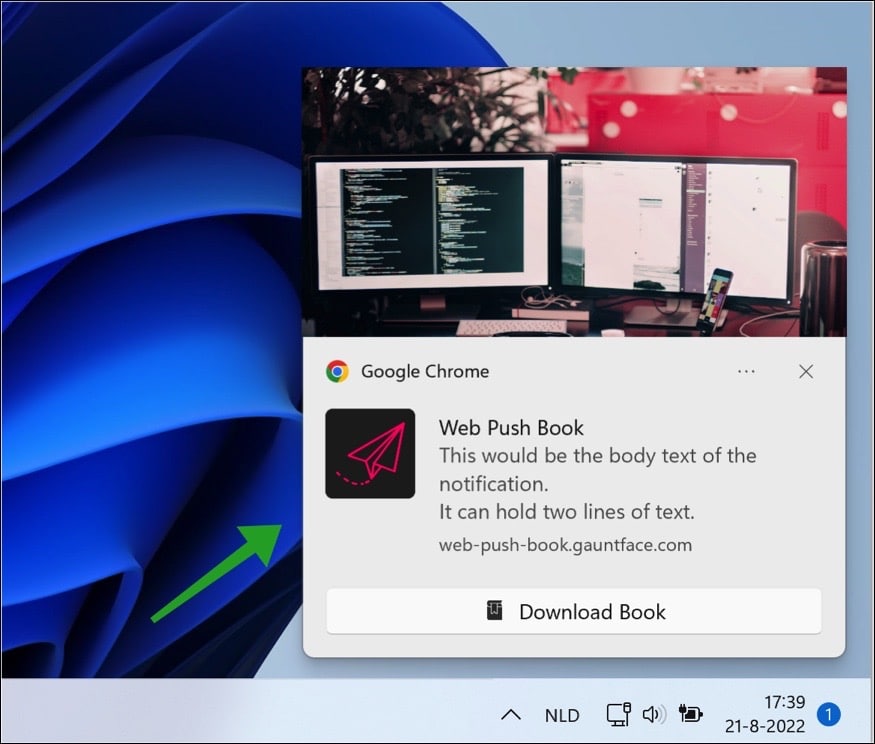
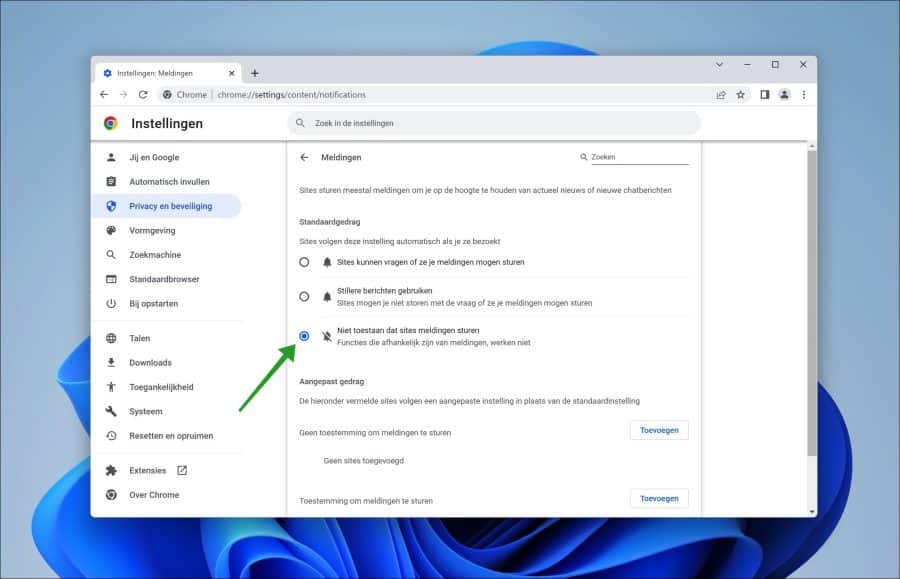
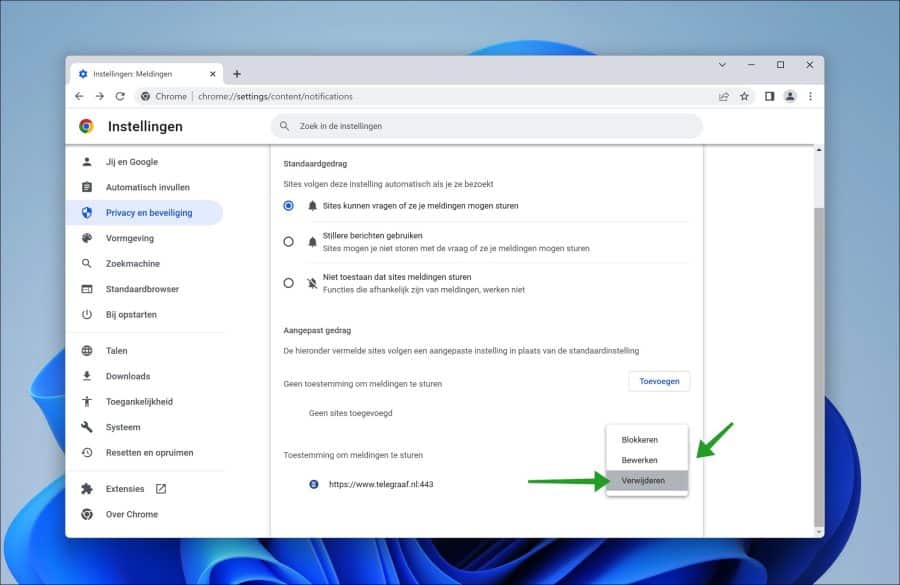
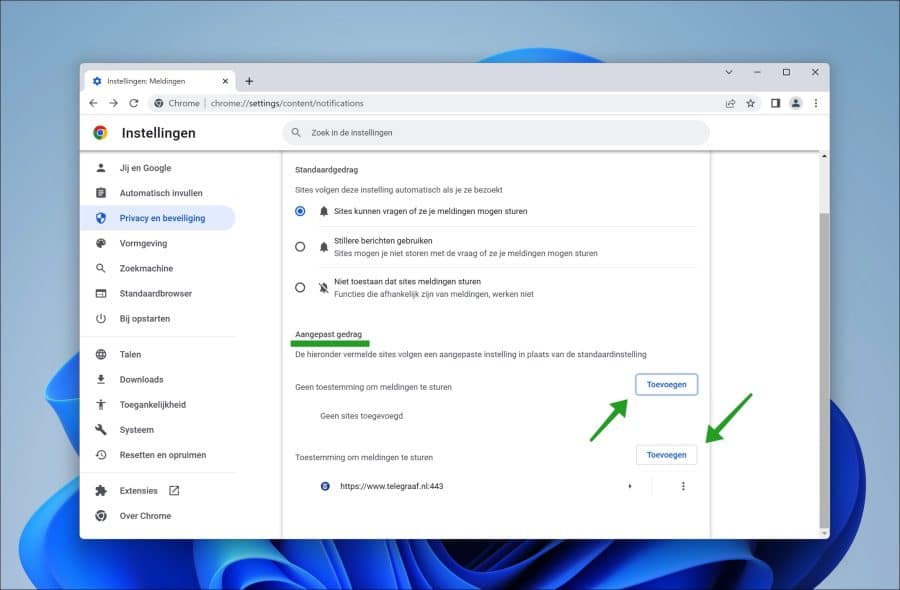
Dank u wel
Merci beaucoup, c'est ce que je cherchais